Logická funkce KDYŽ()
Publikováno: 1.4.2018

Argumenty funkce KDYŽ(), základní a pokročilé použití funkce, uspořádání dat v kontingenční tabulce
- KDYŽ()
- logická funkce
- pivotka
Funkce KDYŽ() patří mezi nejčastěji používané funkce v MS Excel. Funkce má nekonečně mnoho využití. Obecně se používá k rozdělení množiny dat na 2 a více podmnožiny na základě stanové podmínky nebo podmínek.
Použití funkce je zde demonstrováno na rozdělení pohledávek obchodní společnosti do skupin podle jejich věkové struktury.
Funkce KDYŽ()
Funkce patří do kategorie logických funkcí. Ve své základní podobě vyhodnotí podmínku jako PRAVDA, je-li podmínka splněna. V opačném případě vrací NEPRAVDA.
Funkce má 3 argumenty. Prvním argumentem je podmínka funkce. Při splnění podmínky je spuštěna akce nastavená v argumentu ANO. Při jejím nesplnění se spustí akce nastavená v argumentu NE.
=KDYŽ(podmínka;[ano];[ne])
Argumenty v hranatých závorkách nejsou povinné. Ačkoliv jedna z podmínek musí být uvedena vždy.
Anglický ekvivalent funkce je IF(logical_test; [value_if_true]; [value_if_false]).
Funkce KDYŽ() v praxi
Společnost ABC pravidelně testuje platební morálku svých zákazníků. Stáří pohledávek je testováno k 31/03/2018. Počet dní po splatnosti je ve sloupci F, který je vypočten jako rozdíl mezi datem 31/03/2018 a dobou splatnosti pohledávky.
K vyhodnocení testu je použita funkce KDYŽ(), která vyhodnocuje podmínku počet dní po splatnosti pohledávky. Jestliže je počet dní po splatnosti menší než 1 den, je pohledávka vyhodnocena jako VE SPLATNOSTI (argument ANO). V opačném případě je pohledávka vyhodnocena jako PO SPLATNOSTI (argument NE).
=KDYŽ(dny po splatnosti < 1;"ve splatnosti";"po splatnosti")
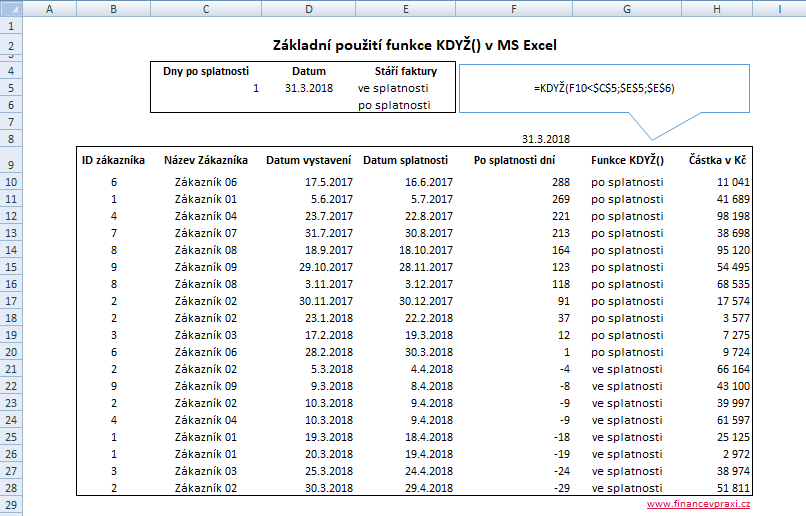
Vnořená funkce KDYŽ() v praxi
Je fajn vědět, které pohledávky jsou po splatnosti, ale v praxi to nemusí stačit. Proto je příklad rozšířen o další podmínku. Druhá podmínka rozdělí pohledávky po splatnosti na pohledávky po splatnosti 1 - 180 dní a více než 180 dní.
Excel si s druhou podmínkou poradí vnořením funkce KDYŽ(). Jinými slovy, do původní funkce KDYŽ() vnoříme další funkci KDYŽ().
=KDYŽ(dny po splatnosti < 1;"ve splatnosti";KDYŽ(dny po splatnosti < 181;"1 - 180 dní";"více než 181 dní"))
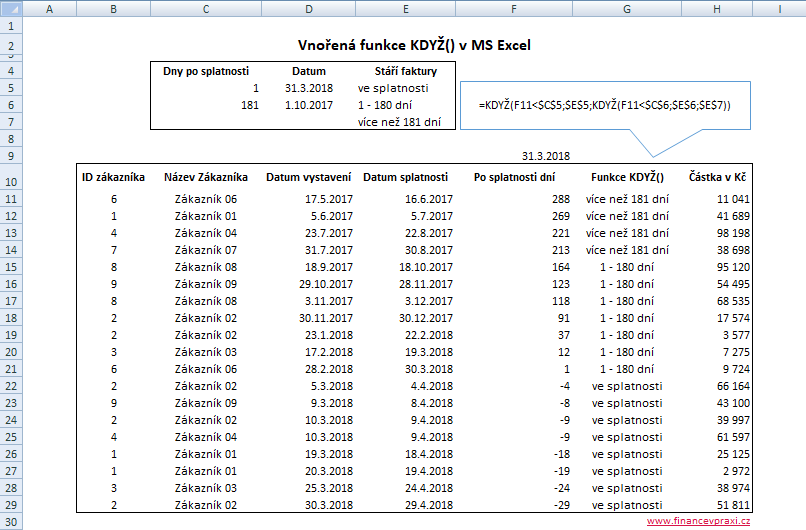
Struktura pohledávek po splatnosti může být rozšířena o další podmínky. Funkci KDYŽ() rozšíříme ještě o třetí a poslední podmínku. Pohledávky jsou nyní rozděleny na skupiny - ve splatnosti, 1 - 90 dní, 91 - 180 dní a více než 181 dní.
=KDYŽ(dny po splatnosti < 1;"ve splatnosti";KDYŽ(dny po splatnosti < 91;"1 - 90 dní";KDYŽ(dny po splatnosti < 181;"91 - 180 dní;"více než 181 dní"))
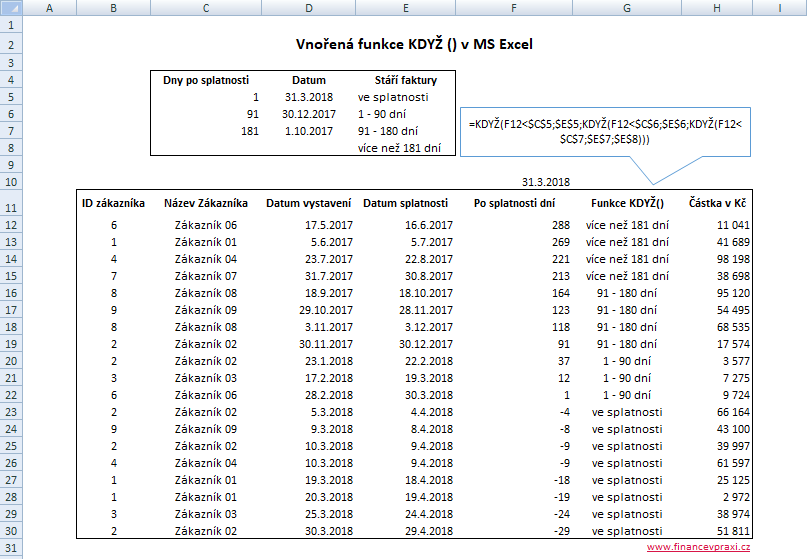
Kontingenční tabulka
Pro přehlednost získaných informací doporučuji sestavit kontingenční tabulku (pivotku). Kontingenční tabulka je velmi silný nástroj, bez kterého si nedokáži práci s velkým objemem dat představit.
Kontingenční tabulku vytvoříte na kartě Vložení → v sekci Tabulky → tlačítko Kontingenční tabulka.
V první variantě jsou pohledávky uspořádány podle vytvořených kategorií doby po splatnosti. To znamená, že v řádcích kontingenční tabulky je vložené pole s vytvořenými kategoriemi (sloupec funkce KDYŽ) a pro hodnoty je použito pole Částka v Kč.
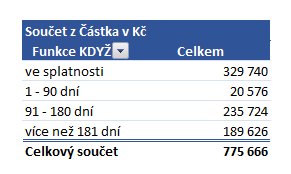
Ve druhém případě je kontingenční tabulka seskupena podle jednotlivých zákazníků. V řádcích je pole ID zákazníka a pole Název zákazníka, ve sloupcích je pole s vytvořenými kategoriemi (sloupec funkce KDYŽ) a jako hodnoty je použito pole Částka v Kč.
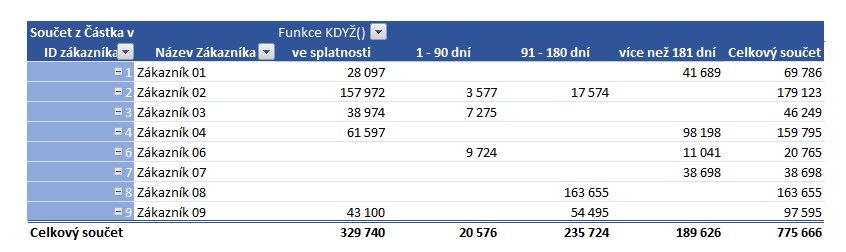
Je to rychlé, snadné a elegantní :-).

